Global Web Indexの調査によると、iPadを所有している人は、画面が大きくパフォーマンスが高いこともあり、メディア時間の大部分をゲームに費やす傾向があります。
しかし、同じ調査によると、iPadユーザーのゲームアプリの月間ユーザー保持率は5分の1にすぎません。 それはiPadユーザーの80%が月にゲームをダウンロードした後にiPad上のゲームを削除したことを意味します。 しかし、何人かの人々はiPadでゲームを削除する方法を尋ね、そして彼らはゲームを削除した後に彼らのデバイスからゲームデータを削除することはできないと主張しました。 そのため、iPad上のゲームを効果的かつ迅速に削除するための複数の方法を紹介します。
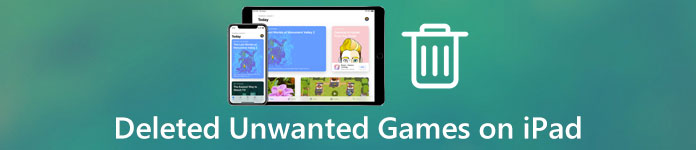
- パート1:iPhone / iPadで直接ゲームを削除する方法
- パート2:iTunesを使用してiPhone / iPadでゲームを削除する方法
- パート3:サードパーティ製のツールを使用してiPhone / iPadから永久にGamesをアンインストールする
- パート4:iPhone / iPadでゲームを削除する究極の方法
推薦します:iOSデータのバックアップと復元
iPadでゲームを削除すると、すべてのデータが失われるため、ApeaksoftiOSデータのバックアップと復元を使用してゲームをコンピューターにバックアップすることをお勧めします。 その利点は次のとおりです。
1 ワンクリックでコンピュータ上のiPad全体のバックアップを作成します。
2 ゲームアプリを選択して、元の状態のままコンピュータにバックアップします。
3 ゲームに加えて、連絡先、通話履歴、メッセージ、その他のデータなど、さまざまなデータタイプをサポートします。
4 iPadのバックアップを保護するためにパスワードを削除します。
5 ゲームデータをバックアップからiPadやコンピュータに簡単に復元できます。
6 iPad Pro / mini / Airおよびそれ以前の世代で動作します。
7. Windows 11/10/8/8.1/7/XP および macOS で利用できます。
iPadでゲームを削除する前にiOSをバックアップする方法
ステップ1。 ダウンロードとインストール iOS データ バックアップ&復元 あなたのコンピュータに。 Windows用とMac用のそれぞれ1つのバージョンがあります。 Lightningケーブルを使ってiPadとコンピュータを接続します。

ステップ2。 プログラムを起動し、ホームインターフェースで「iOSデータバックアップ」を押して次のウィンドウに進みます。 次に、「標準バックアップ」または「暗号化バックアップ」を選択します。 後者を選択した場合は、パスワードを削除してください。 「スタート」ボタンを押して、データタイプウィンドウを開きます。

ステップ3。 [すべて選択]ボックスにチェックマークを付け、[次へ]ボタンをクリックして iPad全体のバックアップをとる、iPadやデータ上で削除するゲームを含む。 完了したら、iPadとコンピュータを取り外します。

第1部:iPhone / iPadで直接ゲームを削除する方法
お使いのデバイス用のバックアップを作成した後、あなたは今iPad上でゲームを削除して自由に感じることができます。 iOSデバイスからゲームを削除する方法は2つあります。
Way 1:ホーム画面でiPad上のゲームを削除する
ステップ1. iPadのロックを解除する編集モードに切り替えるまで、ホーム画面上の任意のアプリを押し続けます。
ステップ2。 iPad から削除したいゲームアプリの削除ボタンをタップし、確認ダイアログで「削除」を選択します。
ステップ3。 他の不要なゲームでステップ2を繰り返します。
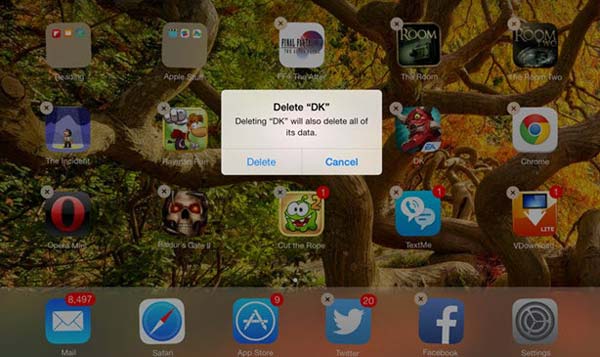
Way 2:設定でiPad上のゲームを削除する
ステップ1。 iPad設定アプリを開き、名前をタップして、「一般」>「ストレージとiCloudの使用」に移動します。
ステップ2。 ストレージ領域の下のストレージの管理をタップします。 iPadでスクロールダウンして削除するゲームを見つけます。
ステップ3。 ゲームをタッチして、情報画面で「アプリの削除」を押します。 プロンプトが表示されたら、[削除]を選択して完了します。
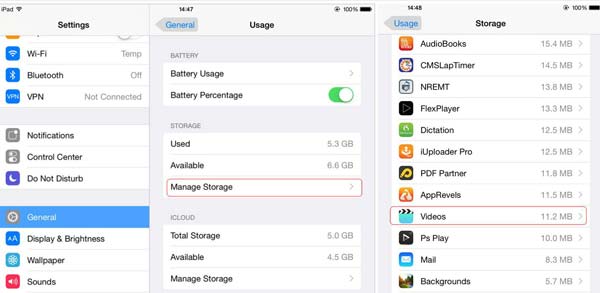
第2部:iTunesを使ってiPhone / iPadのゲームを削除する方法
iTunesでは、ゲームを購入できるだけでなく、iPadでゲームを削除することもできます。
ステップ1。 USBコードを使ってiPadをコンピュータに接続し、最新バージョンのiTunesを実行します。
ステップ2。 iTunes がデバイスを認識したら、左上隅にある「デバイス」ボタンをクリックします。次に、左側のサイドバーの「設定」領域にある「アプリ」を押します。
ステップ3。 右側のパネルに、iPadの概要情報が表示され、不要なゲームやその他のアプリが表示されます。
ステップ4。 「Cmd」を押して不要なゲームをすべて選択し、キーボードの「削除」ボタンを押します。 最後に、[適用]ボタンをクリックして変更を確認します。
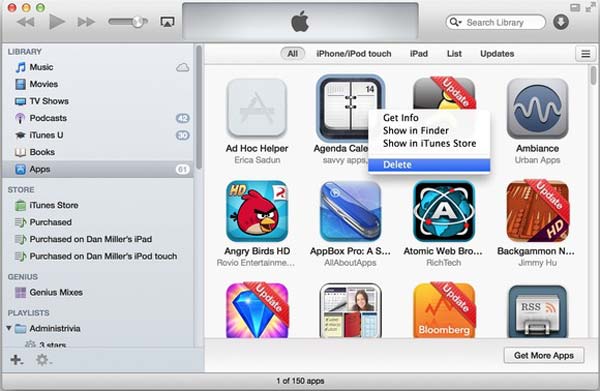
第3部:Third-Party Toolを使ってiPhone / iPadから永久にGamesをアンインストールする
もちろん、たくさんのサードパーティがあります iPhoneクリーナーアプリ iOS用MobiKin Assistantなど、iPad上のゲームを削除するのに役立ちます。
ステップ1。 iPadとコンピューターをUSBケーブルで接続します。 iOSソフトウェアのアシスタントを起動してiPadを検出します。
ヒント:コンピュータに最新バージョンのiTunesがインストールされていることを確認してください。 このコンピュータを信頼するように求められたら、[信頼する]を選択して続行します。
ステップ2。 お使いのデバイスをスキャンしてすべてのデータを読み取るまでにはしばらく時間がかかります。 iPadのすべてのゲームを右側に表示するには、ウィンドウの左側にある「Apps」オプションをクリックします。
ステップ3。 iPadで削除するゲームのチェックボックスにチェックを入れ、上部のリボンにある[アンインストール]ボタンをクリックします。
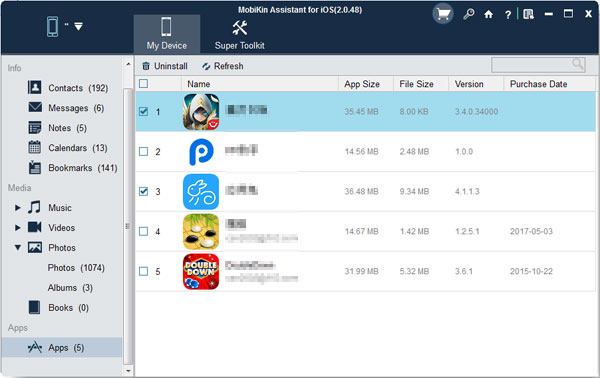
第4部:iPhone / iPadでゲームを削除する究極の方法
あなたがゲームでアイテムを購入するとき、あなたはあなたのクレジットカード情報にログインするかもしれません。 そして、ほとんどのツールは、たとえ削除されたとしても、ゲーム内のデータを削除することはできません。 この時点から、Apeaksoftをお勧めします iPhone データ消去。 iPadのゲームを永久に削除することができます。 この消去ツールはあなたのデバイスを上書きすることでゲームやデータをクリアするために高度な技術を使用しています。
iPadのゲームを永久に削除する方法
ステップ1。 iPadをiOSの消去アプリケーションに接続する
正しいバージョンのiOSの消去プログラムをダウンロードしてあなたのPCにインストールしてください。 オリジナルのLightningケーブルを使ってiPadとコンピュータを接続します。 iOSの消去アプリケーションを起動して起動します。

ステップ2。 消去レベルを決める
アプリケーションがあなたのデバイスを検出した後、3つの消去レベルオプション、低、中、高が表示されます。 あなたはあなたの要求に基づいて適切な消去レベルを選ぶことができます。 消去レベルが高いほど、アプリケーションによってiPadが上書きされる回数が増えます。

ステップ3。 ワンクリックでiPadからゲームを削除
選択したら、次のウィンドウに進み、[スタート]ボタンをクリックしてアプリケーションに仕事を任せます。 処理が完了したら、iPadをコンピュータから取り外します。 その助けを借りて、あなたは簡単にできます iPhone上の文書とデータを削除する.

結論
上記のチュートリアルに基づいて、iPadでゲームを削除する方法を理解するかもしれません。 お分かりのように、iPadやiPhoneからゲームアプリを削除する方法はいくつかあります。たとえば、ホーム画面でゲームを削除する方法、設定アプリでゲームを削除する方法、iTunesのゲームをアンインストールする方法です。 あなたが永久にiPad上のゲームを削除する方法を探しているなら、それは回復せずにiPadをクリーンアップするために高度な技術に依存しているので、Apeaksoft iPhone消しゴムは、最良の選択肢です。




